Financieel Dashboard in Excel
€147,00 - €297,00Prijsklasse: €147,00 tot €297,00
Maak snel een flexibel dashboard met bijbehorende rapportages in Excel op basis van de saldibalansen van welke administratie dan ook. Naast het instelbare dashboard krijg je nog tientallen andere rapportages.
Versie: 1.31
30 dagen garantie
30 dagen niet-goed-geld-terug-garantie. Zo veel vertrouwen hebben wij in onze producten.
Direct downloaden
Download direct na betaling je producten via de link in de bevestigingsmail en/of via jouw account.
Veilig betalen
Betaal in een veilige omgeving. Mollie is onze betrouwbare betaalprovider.
Top ondersteuning
Vriendelijk team helpt je met al je vragen via de chat of helpdesk.
Gemaakt door professionals
Alle templates zijn gemaakt door een Finance & Excel expert met een track record van 28 jaar (corporate) ervaring (zie Over ons). Auteur van 3 financiële boeken.
Kwaliteit
Alle rekentools zijn met de grootst mogelijke zorg ontwikkeld en worden regelmatig onderhouden.

Webwinkel Keurmerk
Betrouwbaar en veilig online winkelen. Met échte klantbeoordelingen.
Beschrijving
Financieel Dashboard in Excel! Het beste en meest flexibele dashboard in Excel.
Wil je eenvoudig en snel een financieel dashboard maken dat exact aansluit bij de wensen van je klant? Wil je ook professioneel overkomen naar je klanten en andere betrokkenen? En wil je niet afhankelijk zijn van dure softwarepakketten, waarvoor je maandelijkse tientallen euro’s betaalt? Met Financieel Dashboard in Excel bespaar je niet alleen veel tijd, maar ook honderden euro’s aan onnodige kosten, door (zelf) financiële dashboards en rapportages in Excel te maken die passen bij jouw klanten.
Met behulp van Financieel Dashboard in Excel bespaar je kostbare tijd en geld die je beter kunt investeren. Vanaf nu maak je razendsnel een financieel dashboard met de indicatoren die precies bij jou of je klanten passen.
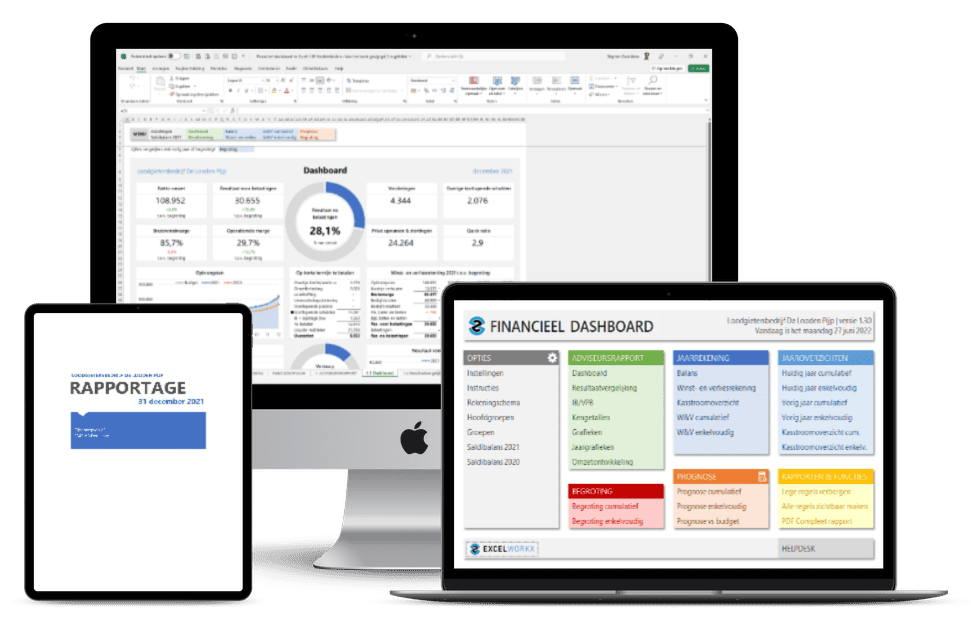
Wat zijn jouw voordelen?
Met Financieel Dashboard in Excel kun je:
- Zelf financiële dashboards en rapportages maken met standaard business software die je al bezit (Microsoft Excel).
- Binnen 10-30 minuten een flexibel instelbaar dashboard met ondersteunde rapportages opstellen van je eigen onderneming of die van je klanten. Het enige wat je hoeft te doen is maandelijks de (cumulatieve) saldibalans erin te zetten.
- Vervelende telfouten voorkomen dankzij de ingebouwde totaalcontroles in de template.
- Een financieel dashboard met bijbehorende rapportages simpel en snel aanmaken en printen of opslaan als Pdf-bestand voor verzending naar je klant, bank of andere betrokkenen.
- Honderden euro’s besparen op dure rapportagesoftware. Geen maandelijkse abonnementskosten, maar een eenmalige betaling.
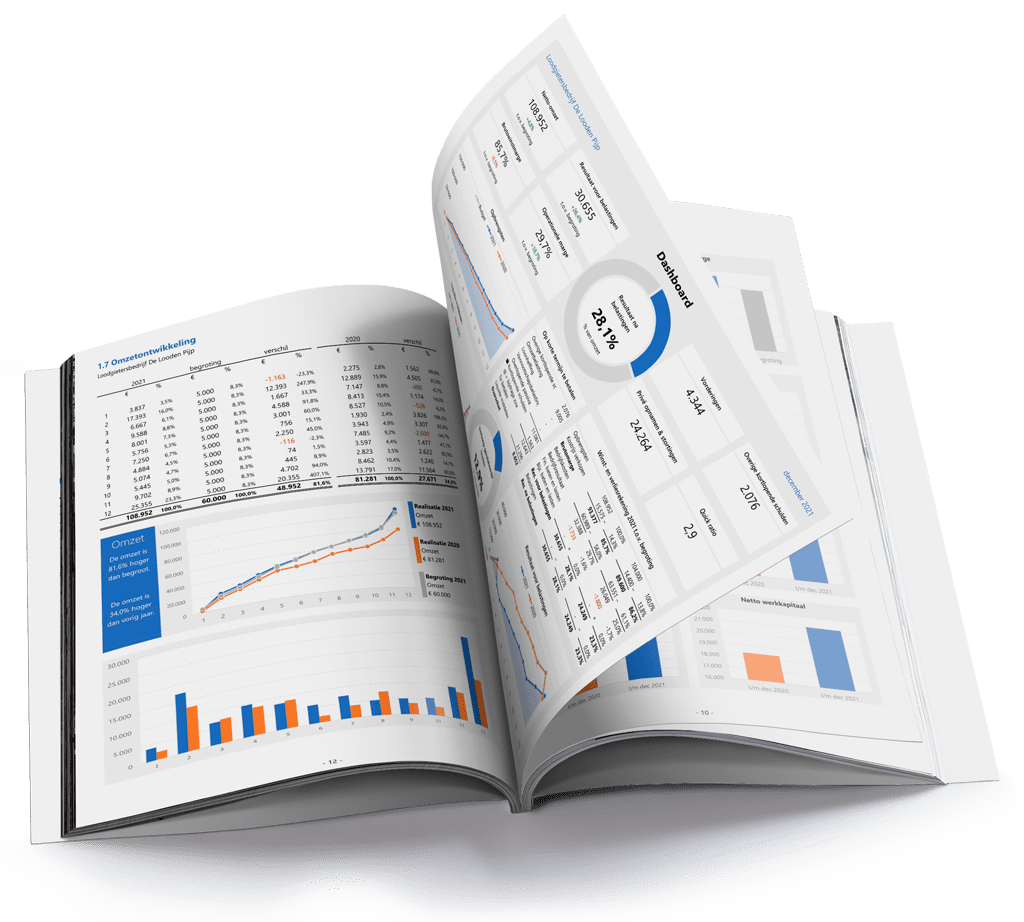
Wat is Financieel Dashboard in Excel?
Met deze Excel-rapportagetool maak je een pasklaar dashboard inclusief financiële rapportages voor je bedrijf of die van je klanten in enkele minuten! Financieel Dashboard in Excel is ideaal voor ondernemers, boekhouders en accountants. Dit is dus een alles-in-een oplossing voor zowel een financieel dashboard als ondersteunende rapportages die het verhaal van de onderneming vertellen. Simpel in gebruik, makkelijk te begrijpen én zeer betaalbaar.
Deze editie van Financieel Dashboard in Excel wordt geleverd met:
- flexibel instelbaar financieel dashboard: kies je eigen indicatoren
- volledig aanpasbare (hoofd)rubrieken en rekeningschema
- voorafgaande journaalposten (vjp), zodat je snel correcties kunt aanbrengen
- ondersteuning voor het referentie grootboekschema (RGS 3.0), maar de template is geschikt voor elk grootboekschema
- afronding op hele euro’s of centen
- gebroken boekjaar als je fiscaal jaar bijvoorbeeld in april begint
- ultieme flexibiliteit: wijzig bedrijfsgegevens, (hoofd)rubrieken, rekeningschema, 10 kleuren, valuta, boekjaar, btw-tarieven, voorlooptekens van subtotalen etc.
Uit welke onderdelen bestaat het rapport?
Je krijgt niet alleen een uitstekend dashboard, maar ook nog tientallen andere rapportages:
- voorpagina: wijzig de kleur en/of plaats een logo
- inhoudsopgave: een duidelijk overzicht van de rapportage
- dashboard: met vrij instelbare kengetallen en grafieken, vergelijk je cijfers met vorig jaar of de begroting
- resultaatvergelijking: inclusief common size analyse (uitdrukking van cijfers in percentage van de omzet of totaalbalans)
- inkomsten- of vennootschapsbelasting: een gedetailleerde berekening van de te betalen belasting
- kengetallen: de meeste gebruikte kengetallen in een handig overzicht
- grafieken: zodat je snel inzicht krijgt in de ontwikkeling van bijvoorbeeld je winst. De grafieken groeien met de maanden mee.
- jaargrafieken: de belangrijkste kengetallen per maand in handige grafieken
- omzetontwikkeling: volg nauwgezet hoe de omzet zicht ontwikkeld
- balans: de bezittingen en schulden in beeld
- winst- en verliesrekening: zowel cumulatief als per maand vergeleken met begroting en vorig jaar
- kasstroomoverzicht: waar komt het geld vandaan en waar gaat het naar toe?
- prognose: voor het lopende jaar (cumulatief en enkelvoudig) en vergelijking met het budget
- jaaroverzichten: winst- en verliesrekening, balans en kasstroomoverzicht van het huidig en vorig jaar, zowel cumulatief als per maand inclusief kengetallen
- begroting: voor het lopende jaar (cumulatief en enkelvoudig)
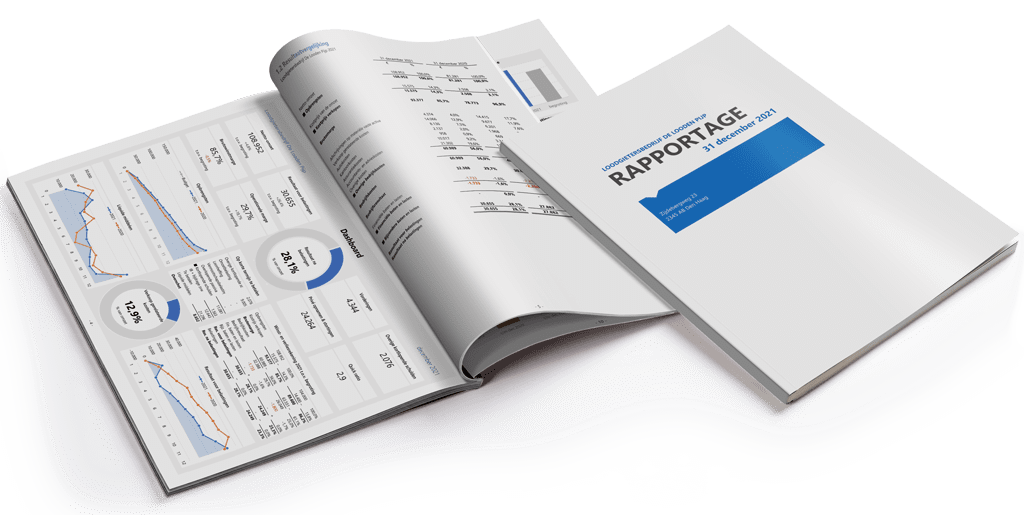
Hoe maak je een Financieel Dashboard in Excel?
Je kunt binnen enkele minuten aan de slag met Financieel Dashboard in Excel Dankzij het praktische menu navigeer je razendsnel naar de diverse onderdelen van de tool.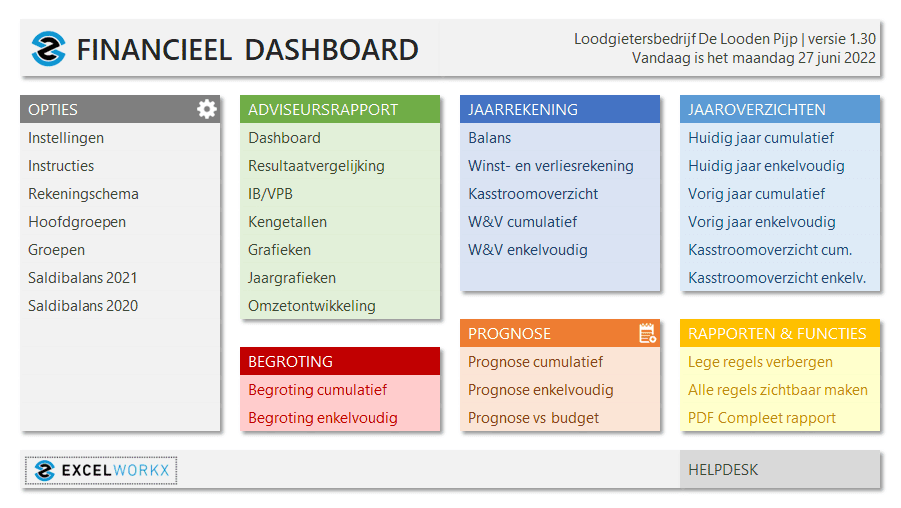
- Allereerst vul je in het tabblad ‘Instellingen’ enkele vaste gegevens in, zoals de bedrijfsnaam, adresgegevens, (gebroken) boekjaar, btw-tarieven en rapportageperiode. Deze gegevens worden in het document gebruikt. Je kiest hier ook de kleur van je rapportage (10 kleuren).
- Vervolgens pas je (hoofd)groepen en het rekeningschema aan naar je eigen wensen. Financieel Dashboard in Excel ondersteunt het referentie grootboekschema 3.0, maar je kunt ook uiteraard je eigen schema gebruiken.
- Nu vul je de begroting in. We doen dat slim door de input in de 1e maand te kopiëren naar de rest van het jaar. Natuurlijk kun je de waarden overschrijven als er bijvoorbeeld een seizoenpatroon in je omzet en/of kosten zit.
- Daarna breng je maandelijkse de (cumulatieve) saldibalansen in van het boekjaar en het vorige jaar. Het rekeningnummer, bedrag en periodenummer volstaan.
- Het is nu zaak om bij de balans en winst- en verliesrekening de onderliggende groepen en rekeningnummers eenmalig te specificeren. Dit doe je door simpelweg de blauwe cellen in te vullen met groepnummers.
- In de loop van het jaar vul je een prognose in, zodat je een goede inschatting kunt maken waar je bedrijf naartoe gaat.
Dankzij de ultieme flexibiliteit kun je deze Excel-rapportagetool geheel naar eigen inzicht inrichten: gebruik andere groepen, kies nieuwe rubrieken en pas het rekeningschema aan. Je kunt er ook voor kiezen om bepaalde onderdelen niet op te nemen in de rapportage. Verberg ze dan eenvoudigweg. Je moet dan wel de rapportage handmatig opslaan door de betreffende tabbladen te selecteren en Opslaan als te kiezen. Dat is alles.
Hoe stel je je eigen financieel dashboard in?
Hieronder zie je hoe eenvoudig het is om je eigen indicatoren te selecteren die je wilt laten zien op het dashboard. Vergelijk de cijfers met het budget of vorig jaar. En kies wat je wilt monitoren.
Hoe ziet het Financieel Dashboard in Excel er uit?
Download hier een voorbeeld financieel dashboard inclusief alle andere rapportages en.of bekijk enkele voorbeeldpagina’s hieronder. Klik op de pagina voor een vergroting.
Wat krijg je?
Financieel Dashboard in Excel bestaat uit:
- Een leeg sjabloon (vooraf ingericht met het referentie grootboekschema 3.0)
- Een sjabloon met voorbeelden
- Een praktische handleiding, zodat je direct aan de slag kunt (download de handleiding)
- Ondersteuning van ons supportteam
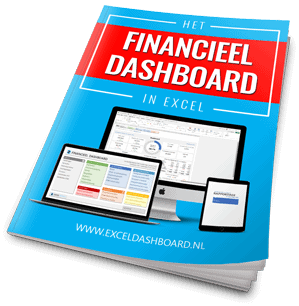
Commerciële licentie
Wil je Financieel Dashboard in Excel gaan gebruiken voor het opstellen van een financieel dashboard met bijbehorende rapportages voor je klanten? Dat kan! Kies dan de commerciële of unlimited licentie. Je bent dan gegarandeerd van updates en onze ondersteuning.

Wat is het verschil met Financieel Rapport in Excel en Jaarrekening in Excel Pro?
Er zijn enkele belangrijke verschillen:
- Deze tool is specifiek gemaakt met het doel om snel een flexibel instelbaar financieel dashboard te maken inclusief alle bijbehorende rapportages.
- Je vindt ook een prognose terug, zodat je in de loop van het jaar beter kunt bijsturen.
- Financieel rapport in Excel en Financieel Dashboard in Excel zijn beiden veel beter geschikt voor tussentijdse rapportages, bijvoorbeeld per maand of kwartaal.
- Er zit geen samenstellingsverklaring of opdrachtbevestiging meer in.
- Daarnaast verwerk je maandelijks of periodiek de cumulatieve saldibalans van een bedrijf.
- Je kunt daardoor zowel cumulatieve cijfers als enkelvoudige cijfers over de afgelopen maand rapporteren en vergelijken met de begroting en vorig jaar.
- Het rapport beschikt over veel nog meer rapportages, analyses en grafieken. Bijvoorbeeld: verschillenanalyses met vorig jaar, begroting of prognose en uitgebreide jaaroverzichten.
Voor meer vragen verwijzen we naar https://www.exceldashboard.nl.

Deel je mening!
Laat ons weten wat je ervan vindt...
Alleen inglogde klanten kunnen een beoordeling achterlaten. Log in now
Wat anderen zeggen
FAQ
Algemeen
Heb ik Microsoft Excel nodig?
Ja dat is nodig. Onze templates vereisen Microsoft Excel 2007 (64 bit) of hoger (PC/Mac). Als je Excel eenmaal hebt geïnstalleerd op je computer – ben je klaar om onze templates te gebruiken. We adviseren om de nieuwste versie van Excel te gebruiken, dat is momenteel Excel 2023 of 365, want sommige templates gebruiken formules die niet ondersteund worden door oudere versies van Excel.
Werken de templates ook met open source software, zoals OpenOffice of Google Spreadsheets?
Onze templates zijn speciaal ontworpen voor Microsoft Excel. De werking van de template is niet getest of gegarandeerd met OpenSource Software zoals OpenOffice of Google Spreadsheets.
Kan ik de templates ook op mijn Mac gebruiken?
Jazeker. Onze templates zijn geschikt voor bijna alle apparaten waarop Excel is geïnstalleerd. Dus ook voor je Mac. We adviseren om de nieuwste versie van Excel te gebruiken, dat is momenteel Excel 2023 of 365.
Zijn de prijzen exclusief of inclusief btw?
Alle prijzen op de website zijn exclusief 21% btw, omdat wij hoofdzakelijk aan ondernemers leveren. Ondernemers kunnen de btw verrekenen met hun af te dragen btw.
Bestellen
Welke garantie geven jullie?
We hebben zo veel vertrouwen in onze producten dat we jou een 30 dagen niet-goed-geld-terug-garantie geven. Wij nemen al het risico, zodat jij dat niet hoeft te doen. Natuurlijk willen we graag weten waar je moeite mee hebt. Dus geef ons wel een eerlijke kans om je te helpen, want dat doen we graag…
Hoe en wanneer kan ik mijn templates downloaden?
Je kunt je producten direct na betaling downloaden via de downloadlinks in de bestelbevestiging of via jouw account.
Hoe kan ik betalen?
Je kunt je bestelling op verschillende manier betalen. Momenteel bieden we de volgende betaalmethodes aan: iDEAL, Paypal (of credit card), Overboeking (in overleg), SOFORT Banking, Belfius Direct Net, KBC/CBC Betaalknop, Bancontact, VVV Cadeaukaart. Wil je via overboeking betalen? Neem dan even contact met ons op.
Wat is het verschil tussen de persoonlijke, commerciële en unlimited licentie?
Sommige templates kostten behoorlijk veel tijd en moeite om te maken. Voor commerciële bedrijven zoals administratiekantoren en accountants vragen we een iets hogere prijs, zodat zij de template ook mogen gebruiken voor al hun klanten. Je krijgt standaard 1 jaar gratis updates & ondersteuning. Kies je voor de Unlimited licentie? Dan krijg je levenslang updates & ondersteuning.
Templates
Waar vind ik de nieuwste versie van mijn templates?
Zo lang je een actieve licentie hebt kun je jouw templates downloaden via jouw account. Boekhouden in Excel download je via het ledengedeelte. Check het versie- of jaarnummer bij de templates zelf en/of volg onze updates-pagina.
Waarom zijn sommige cellen beveiligd?
Als gebruiker van onze templates hoef je alleen de witte en/of blauwe cellen te vullen/wijzigen. Grijze cellen bevatten formules en zijn beveiligd om onbedoelde overschrijving ervan te voorkomen.
Hoe hef ik de beveiliging op?
Als je iets wilt wijzigen in een template dan kan dat in de meeste gevallen, want de meeste templates zijn zonder wachtwoord beveiligd. Hef de beveiliging op met Controleren, Beveiliging blad opheffen. Wees voorzichtig en maak eerst een backup! En vergeet niet de beveiliging weer te activeren als je klaar bent (Controleren, Blad beveiligen).
Hoe breid ik tabellen uit?
Als bijvoorbeeld een van de tabellen bijna vol is, dan kun je die uitbreiden. Maak eerst een backup! Hef dan de beveiliging van het blad op met Controleren, Beveiliging blad opheffen. Voeg daarna nieuwe regels tussen bóven de laatste regel. Kopieer vervolgens een gehele regel (die formules bevat) helemaal naar beneden tot de laatste regel. Vergeet niet de beveiliging weer te activeren als je klaar bent (Controleren, Blad beveiligen).
Ondersteuning
Hoe is de ondersteuning geregeld?
Met onze templates ben je vaak binnen 5 minuten aan de slag. We helpen je graag verder als je even vastloopt met een van onze templates. We beschikken helaas niet over de mankracht om je telefonisch te woord te staan. Wij geven de voorkeur aan communicatie via ons helpdesksysteem. Op deze manier houden we onze producten betaalbaar. Ons supportbeleid vind je hier.
Hoe stuur ik een supportticket in?
Als je contact met ons opneemt stuur dan geen e-mail, maar dien een ticket in via ons helpdesksysteem. Zo ben je namelijk het snelste geholpen. Vermeld zo duidelijk mogelijk waar je hulp bij nodig hebt en voeg eventueel je template bij. Al je gegevens worden vertrouwelijk behandeld.
Passen jullie ook templates op maat aan?
De meeste templates kun je zelf aanpassen. Kleine wijzigingen in 1 of 2 minuten doen we gratis. Voor grotere aanpassingen vragen we een kleine bijdrage vanaf EUR 15 om de supportkosten te kunnen (blijven) betalen. Wil je grotere wijzigingen of heb je suggesties ter verbetering? Neem dan even contact met ons op via ons helpdesksysteem.
Aanvullende informatie
| Licentie | Persoonlijk, Commercieel, Unlimited |
|---|
Licentie
Persoonlijke licentie
Met de persoonlijke licentie mag je de template alleen voor jezelf gebruiken. Je krijgt 1 jaar updates & support. Daarna kun je jouw licentie met 50% korting verlengen (uiterlijk binnen 1 jaar na afloop van je licentie). Vraag hiervoor een kortingscode aan via de helpdesk.
Commerciële licentie?
Met de commerciële licentie mag je de template ook gebruiken voor relaties en klanten. Je krijgt 1 jaar updates & support. Daarna kun je jouw licentie met 50% korting verlengen (uiterlijk binnen 1 jaar na afloop van je licentie). Vraag hiervoor een kortingscode aan via de helpdesk.
Unlimited licentie
Met de unlimited licentie mag je de template ook gebruiken voor relaties en klanten. Dit is je slimste keuze, want je krijgt levenslang updates & support. Veel rekenmodellen worden jaarlijks bijgewerkt met de nieuwste belastinggegevens en -tabellen. Ook ben je verzekerd van bugfixes en verbeteringen. Download de nieuwste versie gewoon in jouw account.
Gerelateerde producten
-
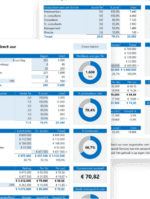

Kostprijs per direct uur
0 van 5€7,00 excl. btw (€8,47 incl. btw) Toevoegen aan winkelwagen -
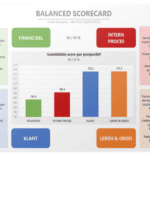
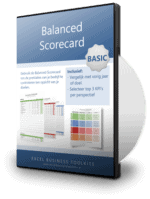
Balanced Scorecard in Excel – Basic
0 van 5€27,00 - €47,00Prijsklasse: €27,00 tot €47,00 Opties selecteren Dit product heeft meerdere variaties. Deze optie kan gekozen worden op de productpagina -


Visuele jaarrekening
5.00 van 5€97,00 - €197,00Prijsklasse: €97,00 tot €197,00 Opties selecteren Dit product heeft meerdere variaties. Deze optie kan gekozen worden op de productpagina -
 30% eraf!
30% eraf!

Excel Boekhoudpakket – Jaarrekening
5.00 van 5€67,00Oorspronkelijke prijs was: €67,00.€47,00Huidige prijs is: €47,00. excl. btw (€56,87 incl. btw) Toevoegen aan winkelwagen
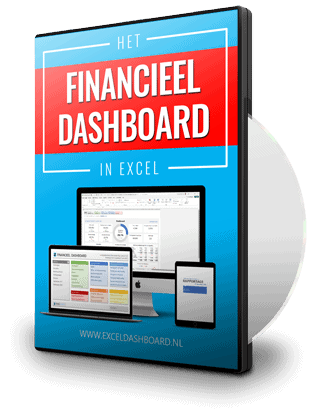
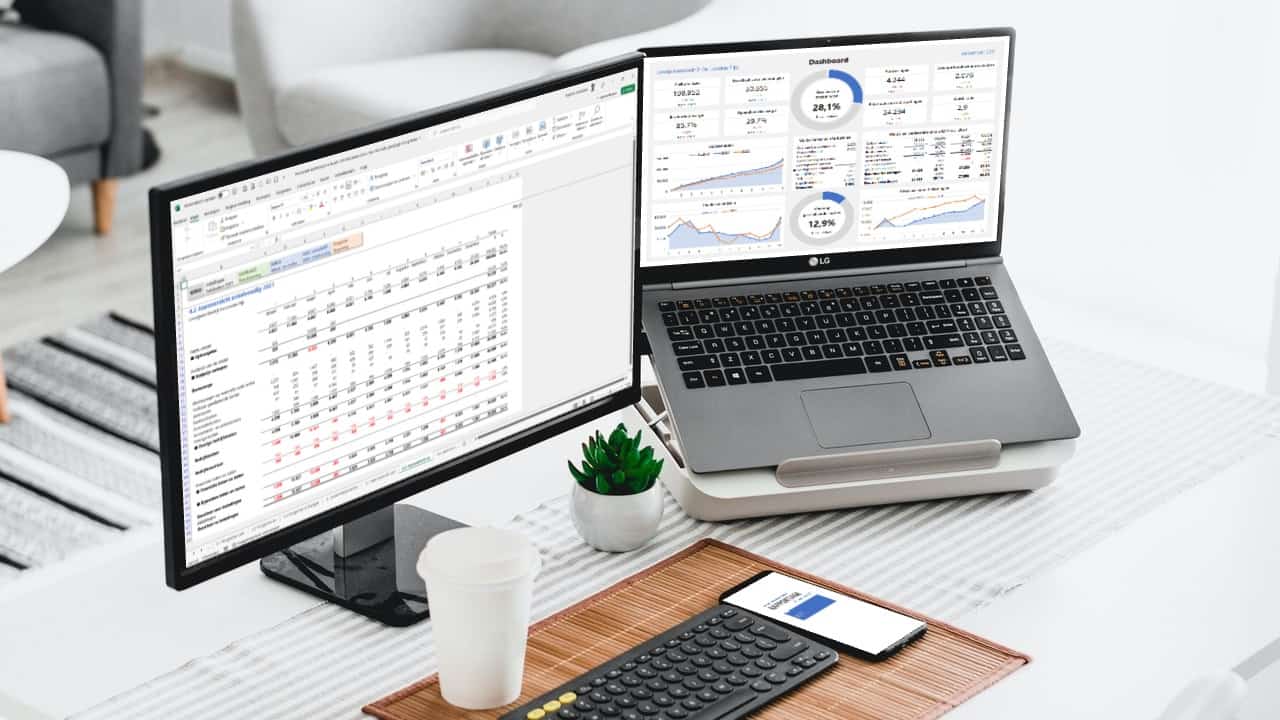
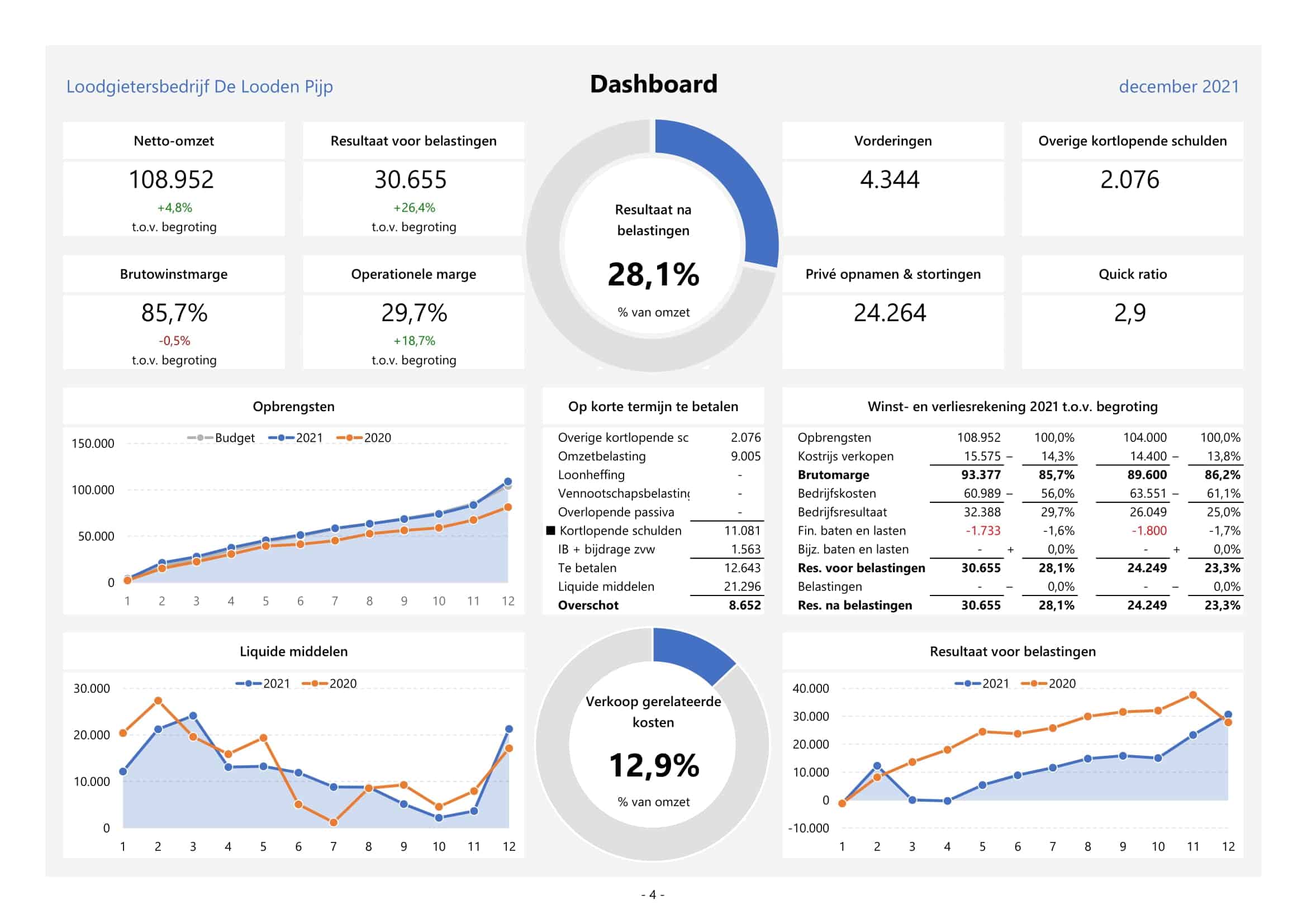

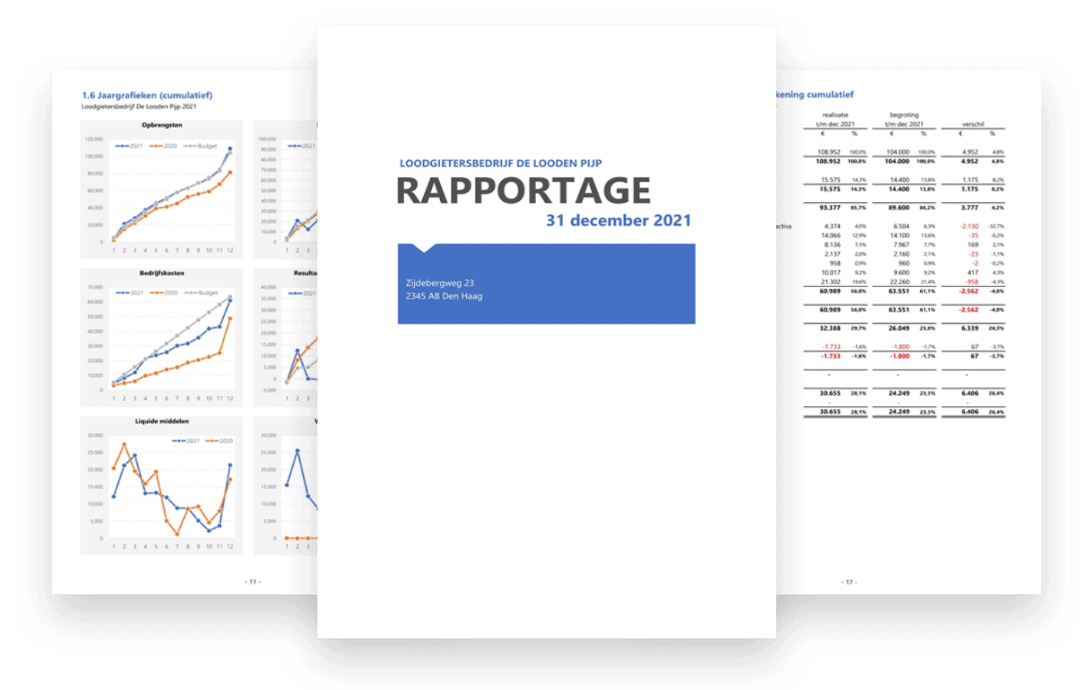
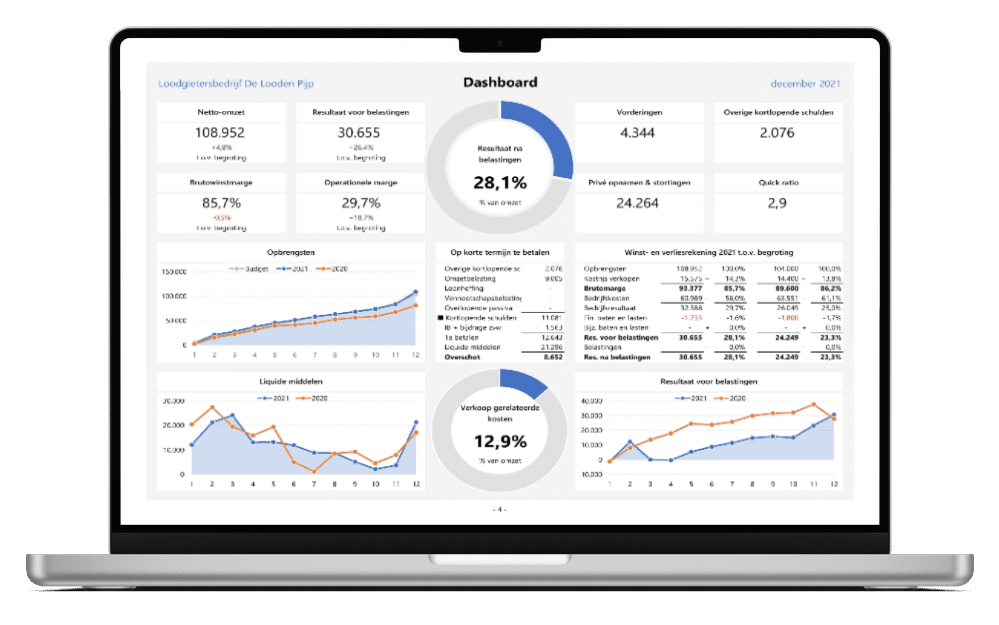
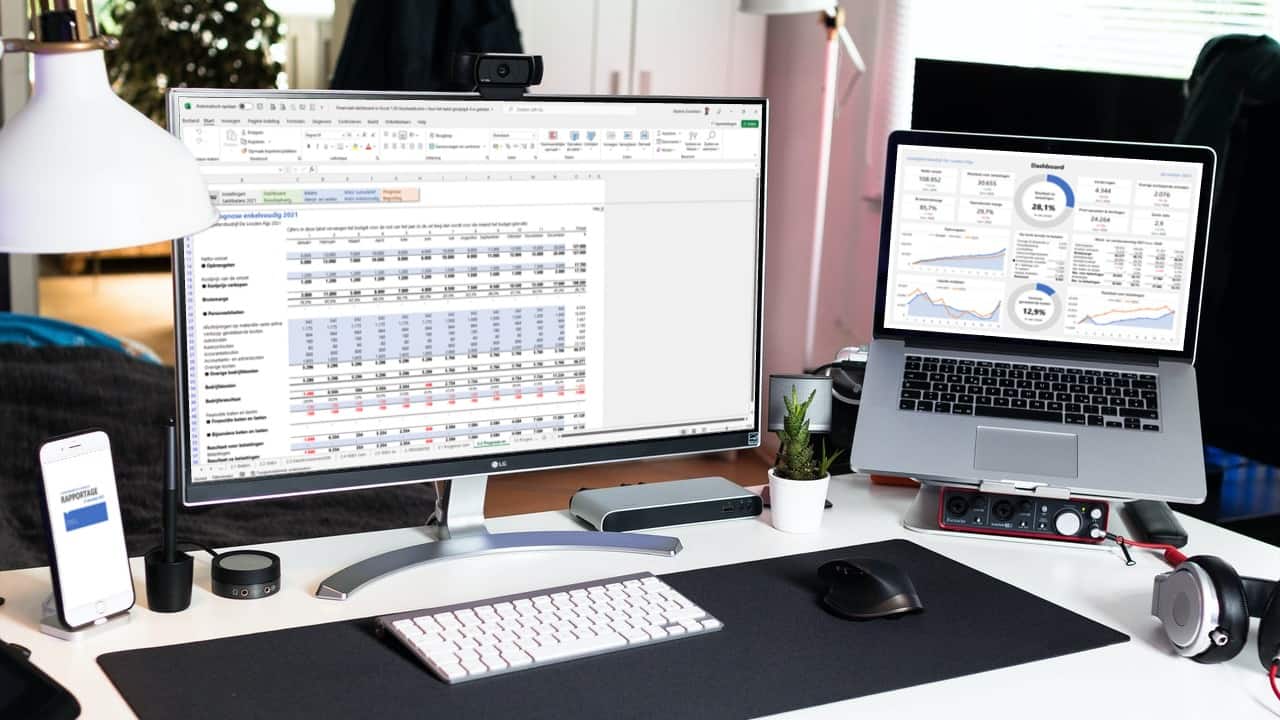

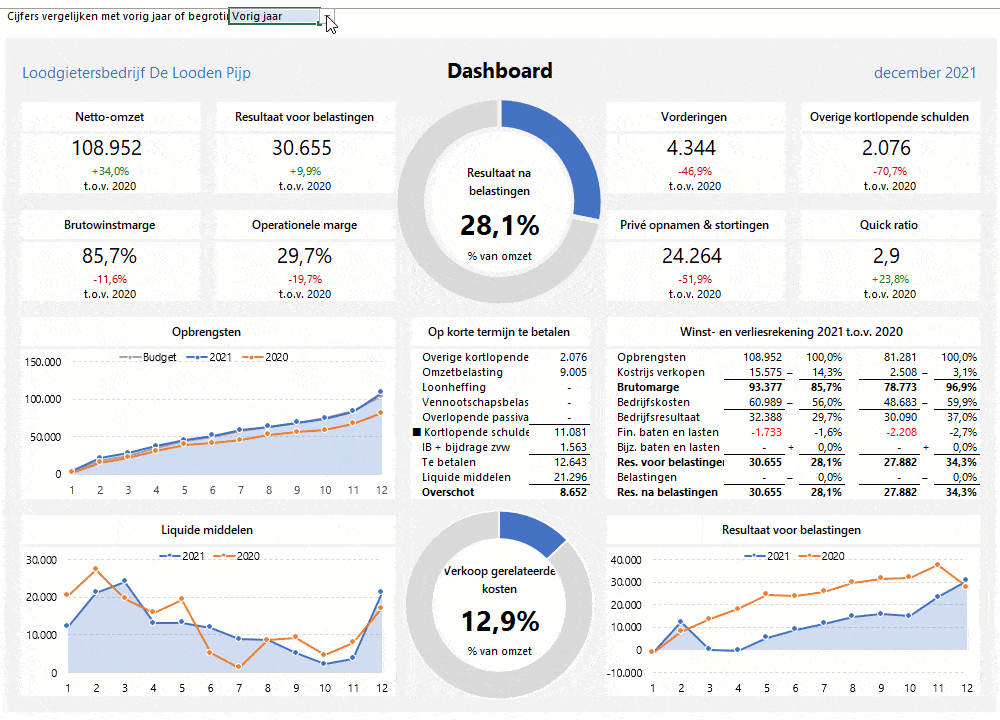





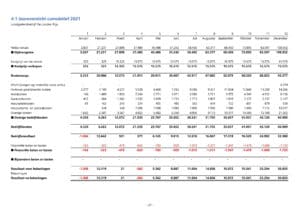

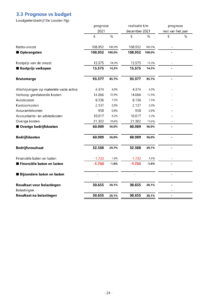








Vadebra (geverifieerde eigenaar) –
Snel en gemakkelijk een dashboard maken voor klanten.
Nadat de inrichting is gedaan, kun je vervolgens heel snel een kolommenbalans kopiëren en plakken in het juiste tabblad en de grafieken vullen zich automatisch.
Ik kan mijn klanten nu heel makkelijk voorzien van een dashboard met hun bedrijfsresultaten
Stem als dit nuttig was (0) Stem als dit niet nuttig was (0) Volgen Niet meer volgen Aangeven voor verwijdering